Kun je je voorstellen leven zonder je smartphone? Kun je je zelfs voorstellen dat je door nieuwe steden navigeert zonder Google Maps of Waze? Zonder deze twee apps zou het voor de meeste mensen heel moeilijk zijn om door een nieuwe stad te rijden. Over het algemeen hebben we de neiging om dingen als vanzelfsprekend te beschouwen. Maar we realiseren ons snel hoe belangrijk GPS- en navigatie-apps zijn wanneer ze stoppen met werken. Vaak gebeurt dit omdat uw Android-terminal het GPS-signaal blijft verliezen. Laten we eens kijken waarom dit probleem zich voordoet en hoe u het kunt oplossen.
Hoe "GPS-signaal verloren" op Android te repareren
Controleren op app- en Android-updates
Zorg ervoor dat u de nieuwste Android-versie op uw apparaat gebruikt. Update ook je navigatie-app.
- Ga naar Instellingen, selecteer Systeem, tik Systeem update.
- Controleer op updates en installeer de nieuwste versie van het Android-besturingssysteem op uw terminal.

- Start vervolgens de Play Store-appen tik op je profielpictogram.
- Selecteer Apps en games beheren.
- Druk op de Update naast je navigatie-app.
- Als alternatief kunt u ook op de Update alles om alle wachtende updates te installeren.

Verwijder je simkaart en hoesje
- Schakel uw terminal uit en verwijder uw simkaart en geheugenkaart.
- Wacht 30 seconden en plaats vervolgens uw simkaart opnieuw. Laat de geheugenkaart eruit.
- Schakel het apparaat in en controleer of het probleem met het GPS-signaal aanhoudt.
- Als dit het geval is, verwijdert u uw telefoonhoesje en controleert u of u verbeteringen opmerkt.
GPS-modus met hoge nauwkeurigheid inschakelen
Ga naar Instellingen, selecteer Beveiliging en locatieen tik op Plaats. Selecteer vervolgens Hoge nauwkeurigheidsmodus om de GPS-nauwkeurigheid te verbeteren. Dit betekent dat uw GPS- en navigatie-apps onmiddellijk worden gestart met zeer nauwkeurige locatiedetectie.
U kunt Bluetooth ook uitschakelen om de GPS-nauwkeurigheid te verbeteren.
Wis de app-cache
Probeer de cache van uw navigatie-app te wissen. Ga naar Instellingen, tik Appsen selecteer uw navigatie-app. Ga naar Opslagen tik op de Cache wissen knop.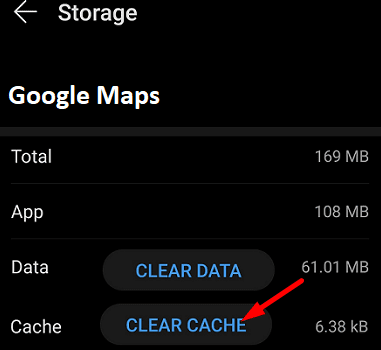
Start uw terminal opnieuw, start uw navigatie-app opnieuw en controleer of het GPS-probleem aanhoudt.
Controleer uw lijst met slaap-apps
Als uw navigatie-app in de lijst met slaap-apps staat, schakelt uw apparaat deze uit nadat u er een tijdje mee stopt. Hetzelfde geldt voor uw GPS-locatieservices.
- Ga naar Instellingen, tik Accu, en ga naar Gebruikslimieten op de achtergrond.
- Zoek de optie die zegt: Zet ongebruikte apps in de sluimerstand.

- Ga naar Slaap-apps en Diep slapende apps en verwijder uw navigatie-app uit de lijst.
Batterijbesparing uitschakelen
Als uw batterij bijna leeg is, kan uw batterijbesparing een einde maken aan niet-essentiële processen en apps.
- Ga naar Instellingen, selecteer Accuen uitschakelen Batterij bespaarder.

- Ga terug naar batterij-instellingen, selecteer Batterij optimalisatieen tik op je navigatie-app.
- Selecteer Optimalisatie verwijderen.
Als het probleem zich blijft voordoen, schakelt u RAM Booster, Signal Booster, cache-cleaners, apps voor batterij-optimalisatie en andere hulpprogramma's voor systeemoptimalisatie die op uw apparaat zijn geïnstalleerd, uit.
Controleer uw gegevensinstellingen
- Ga naar Instellingen, selecteer Netwerk en interneten zet uit Gegevensbesparing.
- Ga dan naar Instellingenen selecteer Apps en meldingen.
- Selecteer uw navigatie-app (Google Maps, Waze, etc.)
- Ga naar Data gebruiken tik op Achtergrondgegevens toestaan.
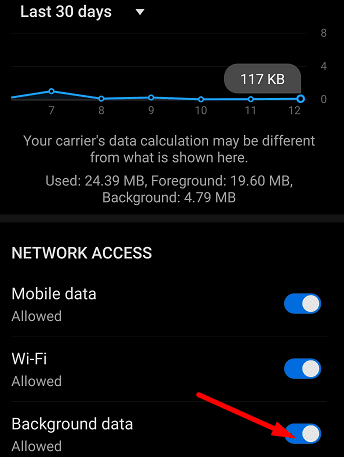
- Zorg ervoor dat je navigatie-apps onbeperkt data kunnen gebruiken.
- Start uw navigatie-app opnieuw en controleer of het GPS-signaal sterk is.
Tijd- en tijdzone-instellingen automatisch instellen
- Sluit uw navigatie-app en schakel locatieservices uit.
- Navigeren naar Instellingenen scrol omlaag naar Systeem.
- Selecteer vervolgens Datum Tijd.
- Laat uw apparaat de datum- en tijdinstellingen automatisch instellen.

- Schakel locatiedetectie in, start uw navigatie-app en controleer de resultaten.
Gebruik een alternatieve app
Misschien is dit GPS-probleem alleen van invloed op specifieke navigatie-apps. Schakel over naar een andere app en controleer of het probleem aanhoudt. Overweeg om alle andere navigatie-apps van uw apparaat te verwijderen en alleen uw standaardnavigatie-app te behouden.
Conclusie
Als uw Android-terminal voortdurend het GPS-signaal verliest, update dan eerst uw navigatie-app en Android OS-versie. Verwijder vervolgens uw simkaart en hoesje. Schakel bovendien de zeer nauwkeurige GPS-modus in en zorg ervoor dat uw navigatie-app onbeperkte toegang tot gegevens heeft. Als het probleem zich blijft voordoen, gebruikt u een alternatieve navigatie-app. Hebben deze tips je geholpen het probleem op te lossen? Deel uw feedback in de opmerkingen hieronder.